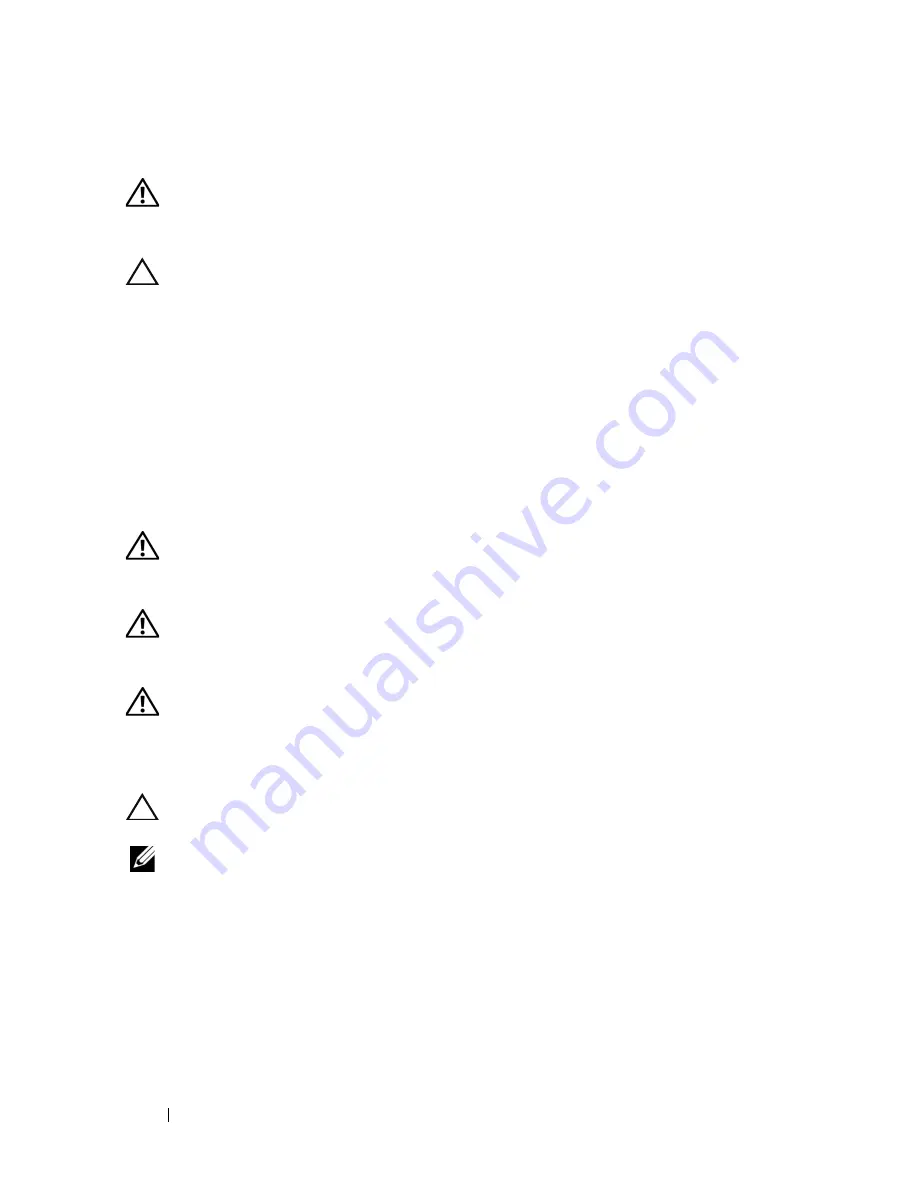
216
Rozpoczęcie pracy z systemem
Rozpakowanie systemu
OSTRZEŻENIE:
Za każdym razem, gdy konieczne jest podniesienie systemu,
należy skorzystać z pomocy drugiej osoby. Aby uniknąć obrażeń, nie należy
próbować podnosić go samodzielnie.
PRZESTROGA:
Podczas obsługi komponentów systemu należy nosić bransoletę
antystatyczną.
1
Przygotuj matę lub piankę antystatyczną, aby ustawić na niej obudowę
serwerową PowerEdge C8000.
2
Rozpakuj obudowę i ustaw ją na macie lub piance antystatycznej.
3
Zachowaj kartony do wykorzystania w przyszłości.
Instalowanie prowadnicy Tool-Less Rail
(bez użycia narzędzi)
OSTRZEŻENIE:
Za każdym razem, gdy konieczne jest podniesienie systemu,
należy skorzystać z pomocy drugiej osoby. Aby uniknąć obrażeń, nie należy
próbować podnosić go samodzielnie.
OSTRZEŻENIE:
System nie jest przymocowany do szafy typu rack ani
zamontowany w szynach. W celu uniknięcia obrażeń lub uszkodzenia systemu
konieczne jest odpowiednie podparcie systemu w trakcie instalacji i wyjmowania.
OSTRZEŻENIE:
W celu uniknięcia potencjalnego porażenia prądem elektrycznym,
przy instalacji szafy typu rack wymagany jest przewód uziemiający. Szafa typu
rack musi gwarantować wystarczający przepływ powietrza wokół komputera
w celu zapewnienia odpowiedniego chłodzenia.
PRZESTROGA:
Aby zamontować szyny prawidłowo, kołki na ich końcach należy
wyrównać ze słupkami szafy typu rack.
UWAGA:
Szyny szafy typu rack są oznaczone napisami LEFT i RIGHT. Szynę z napisem
„LEFT” należy zamocować do lewych słupków szafy typu rack, a szynę z napisem
„RIGHT” — do prawych. Strony należy określać, stojąc od przodu szafy typu rack.
1
Określ miejsce w szafie typu rack, w którym szyny mają być umieszczone.
Upewnij się, że w szafie typu rack jest wystarczająca ilość miejsca na
obudowę o wysokości 4U. W standardowej szafie typu rack obudowa
o wysokości 4U obejmuje 12 otworów słupka szafy typu rack.
Summary of Contents for PowerEdge C8220X
Page 2: ...FILE LOCATION J DL DL133449 DTP NJK8Nfc4 fm ...
Page 30: ...28 Getting Started With Your System c Connect the network cable to the NIC port 1 2 1 ...
Page 44: ...42 Getting Started With Your System ...
Page 51: ...Začínáme se systémem 49 1 2 ...
Page 73: ...Začínáme se systémem 71 c Připojte sít ový kabel k portu NIC 1 2 1 ...
Page 114: ...112 Mise en route de votre système c Branchez le câble réseau au port de carte réseau 1 2 1 ...
Page 128: ...126 Mise en route de votre système ...
Page 158: ...156 Erste Schritte mit dem System c Schließen Sie das Netzwerkkabel an den NIC Port 1 2 1 ...
Page 172: ...170 Erste Schritte mit dem System ...
Page 201: ...Τα πρώτα βήματα με το σύστημά σας 199 c Συνδέστε το καλώδιο δικτύου στη θύρα NIC 1 2 1 ...
Page 242: ...240 Rozpoczęcie pracy z systemem c Podłącz kabel sieciowy do portu sieciowego NIC 1 2 1 ...
Page 256: ...254 Rozpoczęcie pracy z systemem ...
Page 277: ...Начало работы с системой 275 4U 4U 3U 4U 4U 4U 4U 3U 4U 4U 1U 1U 1U 1U ...
Page 285: ...Начало работы с системой 283 c Подключите сетевой кабель к порту NIC 1 2 1 ...
Page 300: ...298 Начало работы с системой ...
Page 323: ...Introducción al sistema 321 4U 4U 3U 4U 4U 4U 4U 3U 4U 4U 1U 1U 1U 1U ...
Page 331: ...Introducción al sistema 329 c Conecte el cable de red al puerto NIC 1 2 1 ...
Page 346: ...344 Introducción al sistema ...
Page 374: ...372 Sisteminizi Kullanmaya Başlarken c Ağ kablosunu NIC portu 1 e bağlayın 2 1 ...
Page 388: ...386 Sisteminizi Kullanmaya Başlarken ...
Page 401: ... המערכת עם העבודה תחילת 414 c c NIC 1 ה יציאת אל הרשת כבל את חבר 2 1 ...
Page 429: ......















































